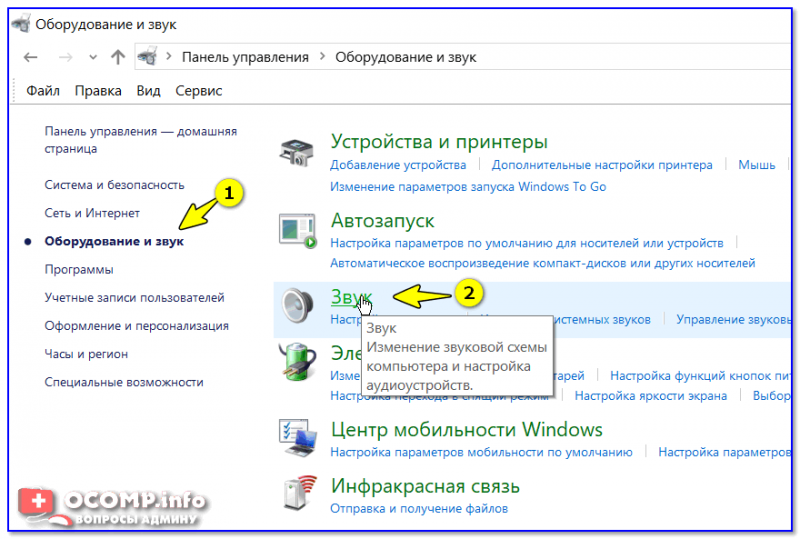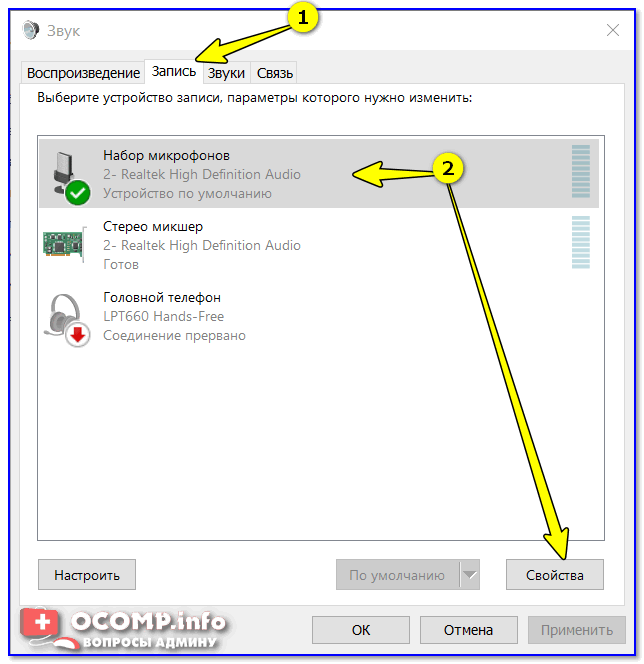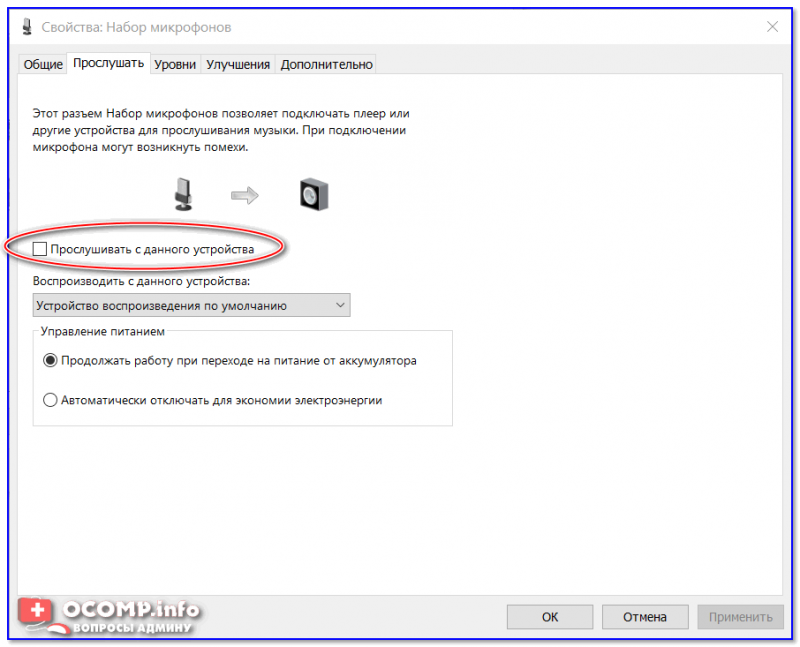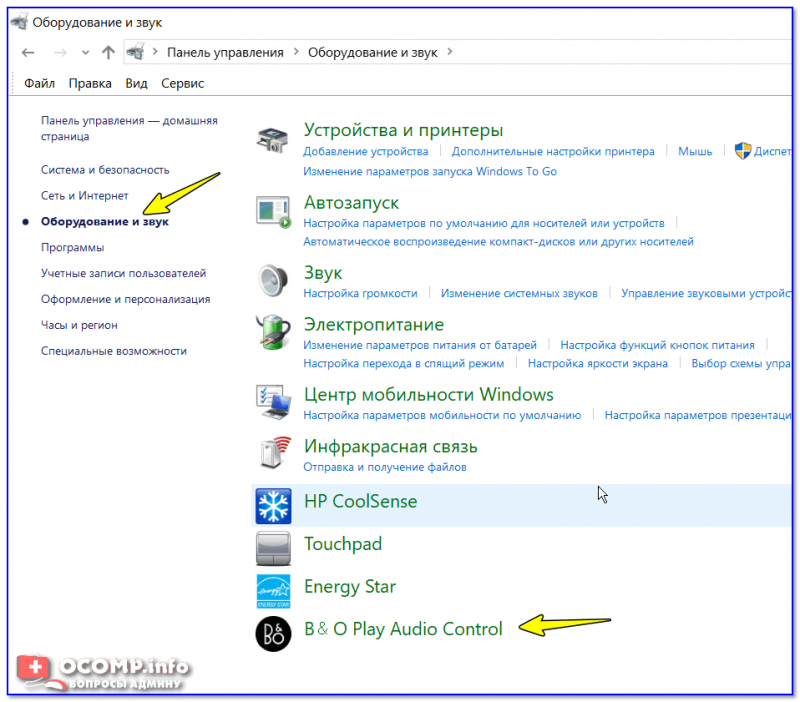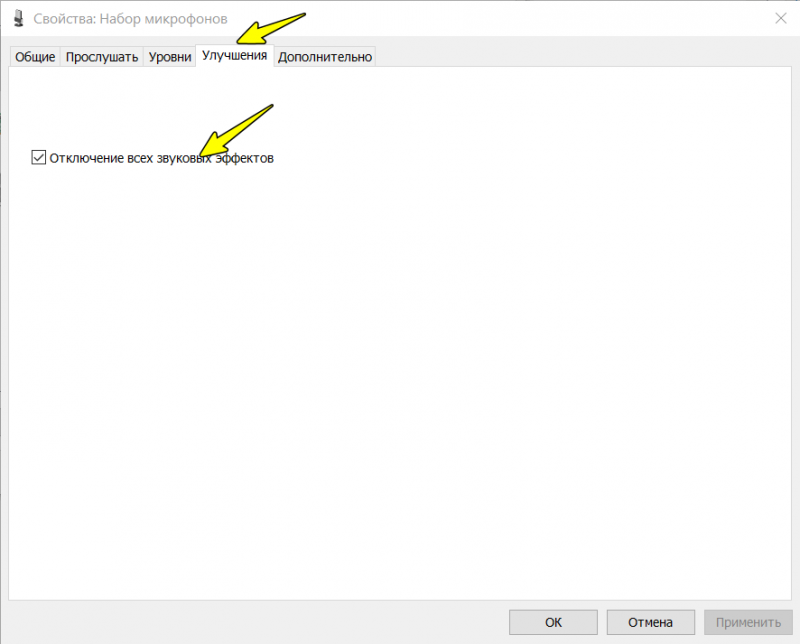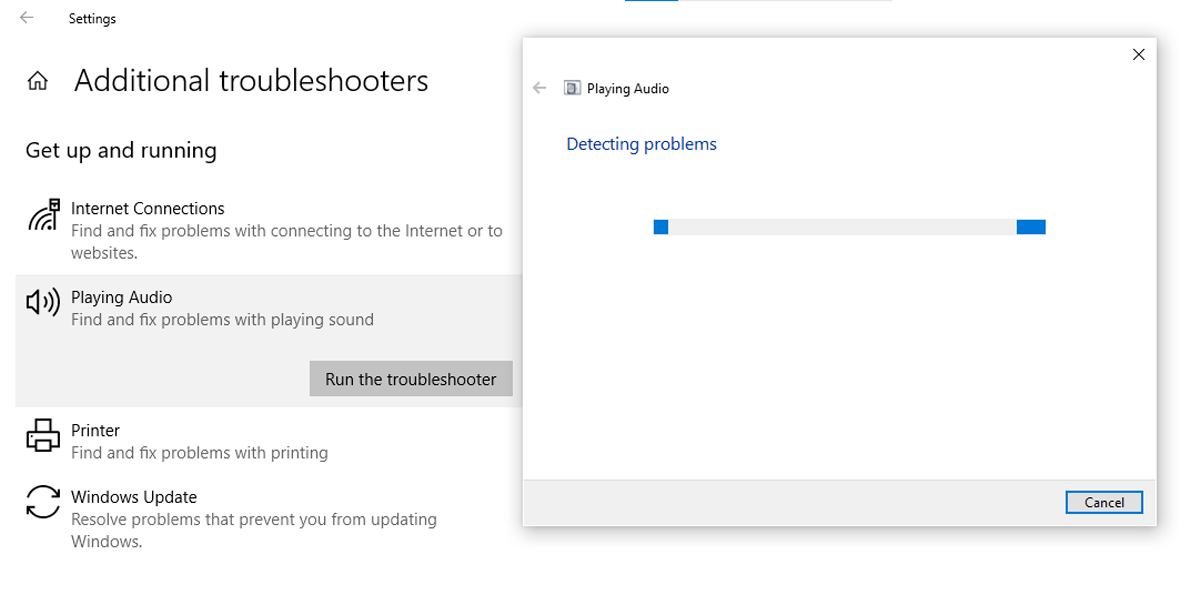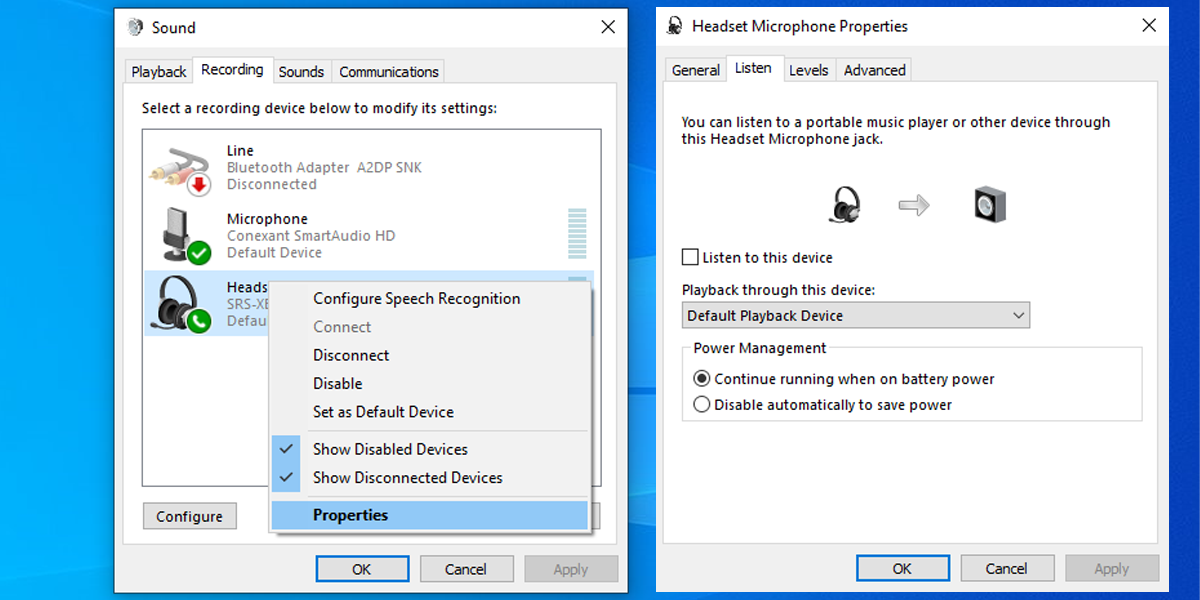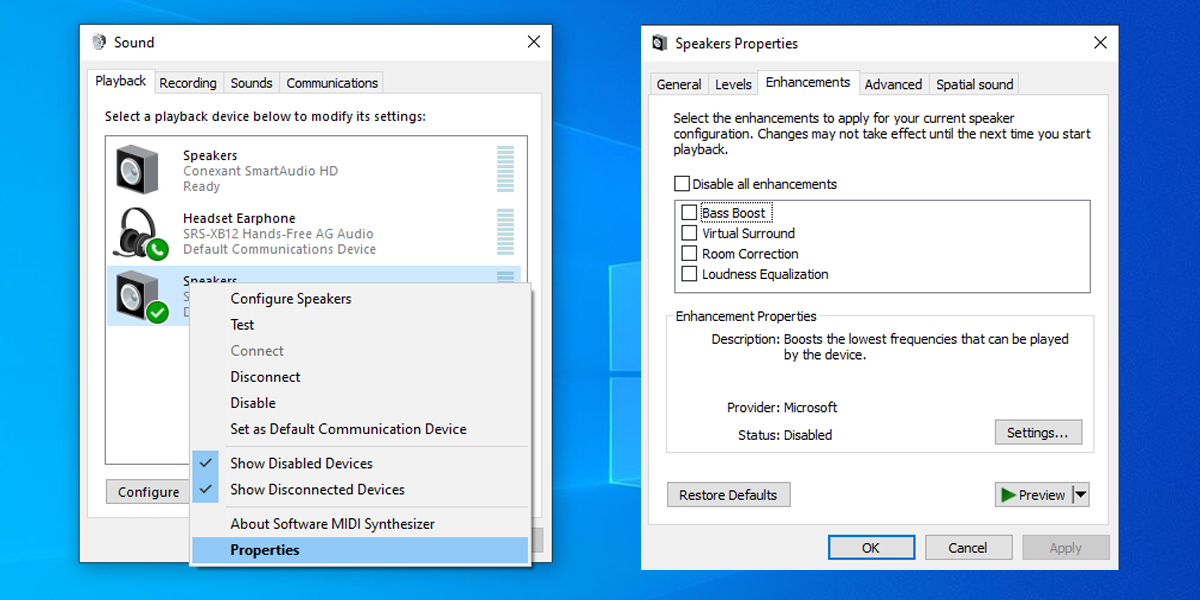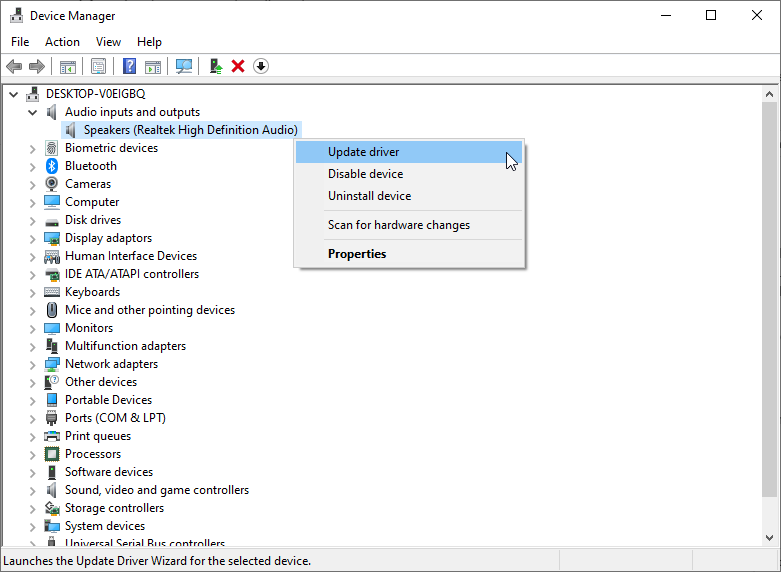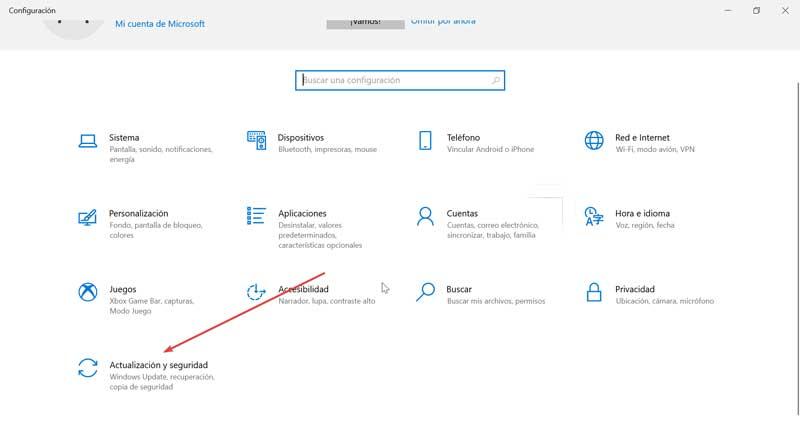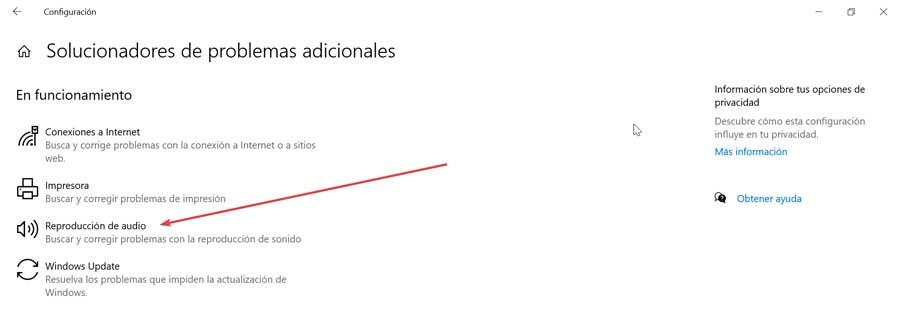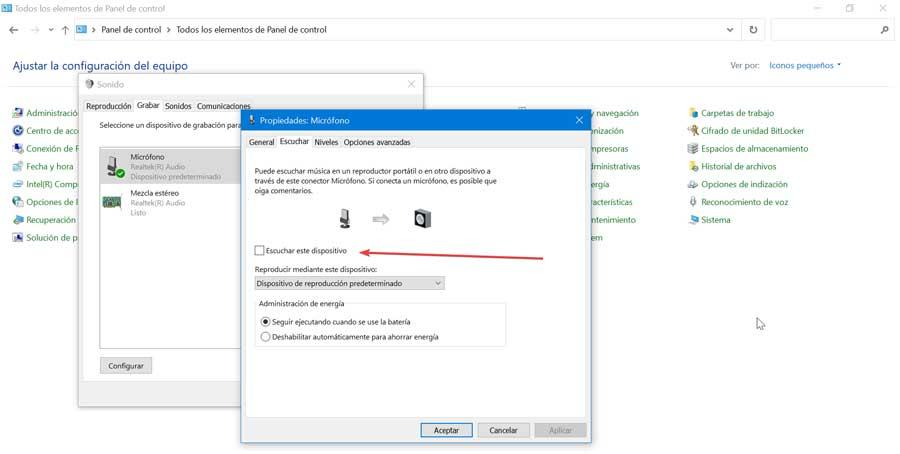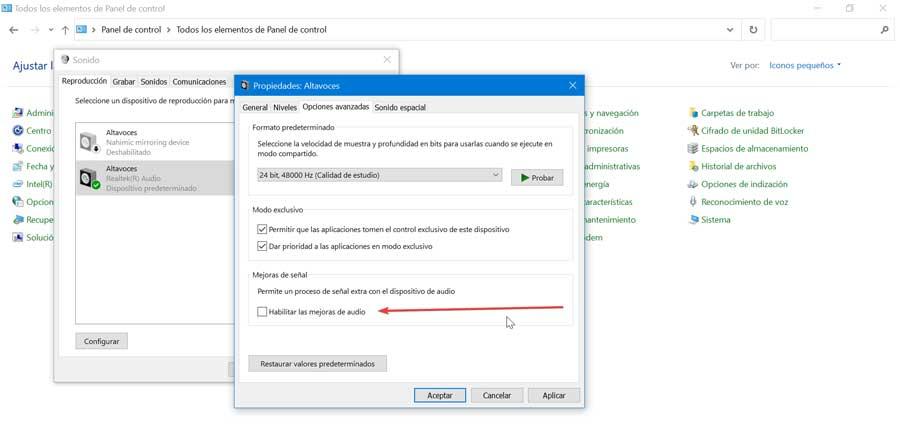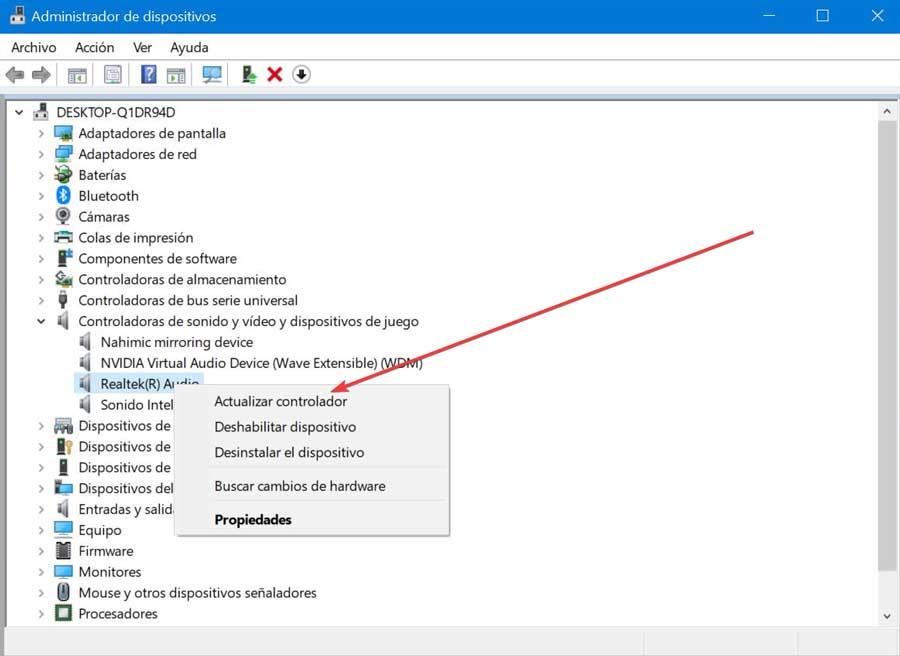- Как убрать эхо в микрофоне (слышно в наушниках то, что сказал; неприятные шумы; устройство фонит)
- Что проверить, когда микрофон фонит и «дает» эхо
- 6 быстрых способов исправить эхо в наушниках в Windows 10
- Проблема с эхом в наушниках — как исправить в Windows
- Почему я слышу эхо при использовании наушников?
- Как исправить эхо в наушниках
- Отключение и подключение наушников
- Настройки динамика и микрофона
- Используйте средство устранения неполадок
- Отключить Слушать это устройство
- Отключить улучшения звука
- Проблема с драйвером
- Вернуться к предыдущей версии драйвера
- Обновить драйверы
- Переустановите драйверы
Как убрать эхо в микрофоне (слышно в наушниках то, что сказал; неприятные шумы; устройство фонит)
У меня какая-то непонятная проблема с микрофоном: когда говоришь в него — слышишь в наушниках сам себя (если подключить колонки — то в них слышишь). Пробовал уже разные микрофоны и наушники —всегда одно и тоже, то, что сказал — всё повторяется.
Это очень сильно мешает поговорить с кем-нибудь по Skype, записать что-то и т.д.
Чаще всего описанная вами проблема происходит из-за некорректных настроек микрофона в Windows (диспетчере Realtek (аудио-драйвера)). Но если кроме эха наблюдаются и другие шумы (свист, скрежет, временами микрофон фонит и пр.) — это может говорить и о поломке звуковой карты.
Ниже рассмотрю вопрос подробнее.

Возможно вам будет интересна заметка о том, как убрать часть шумов от микрофона из аудио-файла — https://ocomp.info/kak-ubrat-shum-iz-audio.html
Что проверить, когда микрофон фонит и «дает» эхо
Параметры звука в Windows
И так, первое, что рекомендую проверить — это параметры микрофона (в них может стоять «одна» галочка, которая и создает эхо). Чтобы открыть их — перейдите сначала в панель управления Windows в раздел «Оборудование и звук/Звук» . См. скриншот ниже.
Звук (панель управления Windows)
Далее во вкладке «Запись» выберите свой микрофон и откройте его свойства.
Во вкладке «Прослушать» снимите галочку с пункта «Прослушивать с данного устройства» и сохраните настройки. Перепроверьте работу микрофона.
Прослушивать с данного устройства
Настройки диспетчера звука
В панели управления в разделе «Оборудование и звук» должна быть ссылка на диспетчер звука (может быть: Realtek, B&O Audio Control, Dell Audio и другие, в зависимости от модели вашего устройства) .
Примечание! Если подобной ссылки в панели управления у вас нет — обратите внимание на трей (рядом с часами). Если и там нет ссылки, скорее всего у вас не установлены драйвера на аудио-карту. О том, как их обновить — см. тут: https://ocomp.info/update-drivers.html#Driver_Booster
Ссылка на панель управления звуком
На скрине ниже представлена панель управления от B&O — в ней достаточно зайти в раздел «Вход» и переключить ползунок, чтобы включить фильтр HP Noise Cancellation (уменьшение фоновых шумов).
HP B&O Audio — уменьшить шумы
Если касаться более популярного Realtek HD — то тут еще проще и быстрее: в разделе «микрофон» нужно установить две галочки:
- подавление шума;
- подавление эха. После, сохранить настройки и проверить как работает микрофон.
Диспетчер Realtek — подавлять эхо
Пару слов о «помехах»
Различные помехи (скрежет, шум, треск) при использовании микрофона могут возникать из-за причин, никак не связанных напрямую с настройками Windows:
- посмотрите, не лежит ли у вас рядом с микрофоном мобильный телефон (дело в том, что он может создавать сильное поле, которое действует на чувствительный микрофон) . Вообще, на время диагностики и поиска причин — рекомендую телефон убрать подальше от компьютерного стола;
- проверьте, все ли в порядке с проводом и разъемами, которые используются для подключения колонок/микрофона. Кстати, также обратите внимание: не переплетаются ли они с другими кабелями, попробуйте их разнести на некоторое расстояние;
- если у ваших соседей работает перфоратор (или сварочный аппарат 👀) — очень часто микрофон «чувствует» это и вы слышите соответствующий треск;
- также работа микрофона может оставлять желать лучшего при сильной грозе, молнии.
Кстати, по умолчанию в Windows включено усиление микрофона на 10 дБ. Для некоторых устройств это может создавать некоторые «шумы». Чтобы отключить это, откройте свойства микрофона (о том, как это сделать, сказано выше) и:
- во вкладке «Улучшения» отключите звуковые эффекты;
- во вкладке «Уровни» усиление микрофона поставьте на «0» дБ, а уровень громкости прибавьте на 80-100 (скрины ниже).
Отключение звуковых эффектов
Уровни — усиление микрофона 0 дБ
Мастер устранения неполадок
В Windows 10 встроен спец. мастер устранения неполадок (он автоматически проверяет ряд настроек и работу служб, отвечающих за звук). Если вы пользуетесь этой ОС — очень рекомендую запустить его (для этого просто кликните по значку звука в трее правой кнопкой мышки — в появившемся меню выберите «Устранение неполадок со звуком» ) .
Устранение неполадок со звуком
Далее просто следуйте подсказкам и рекомендациям мастера. В каждом конкретном случае его вопросы могут несколько различаться, поэтому здесь их не привожу.
Мастер начал работу
Возможно стоит попробовать внешнюю звуковую карту
Если все вышеперечисленное не помогло вам решить проблему, то порекомендовал бы попробовать использовать внешнюю звуковую карту. Современные устройства подключаются к обычному USB-порту и размером они не больше флешки. Драйвер на них Windows ставит автоматически (т.е. никаких мучений 👌).
По сути, чтобы начать ей пользоваться достаточно просто вставить ее в USB-порт и подключить к ней микрофон и наушники (колонки).
Источник
6 быстрых способов исправить эхо в наушниках в Windows 10
Эхо в наушниках может быть вызвано плохим соединением, некачественным устройством или неправильными настройками звука. Независимо от причины, эхо в наушниках отвлекает и может испортить игровой сеанс или марафон фильмов. Можно с уверенностью сказать, что эхо во время конференц-связи, связанной с работой, не повышает продуктивность.
Давайте посмотрим, как можно решить эту проблему.
1. Отключите и снова подключите наушники.
Хотя это решение кажется слишком простым, чтобы решить проблему, этого может быть достаточно.
Неправильно подключенные наушники иногда вызывают эффект эха. Иногда проблема эха вызвана самим портом, поэтому, если у вас несколько портов, попробуйте подключить наушники через другой порт. Кроме того, их отключение и повторное включение остановит петлю обратной связи, устраняя эхо.
2. Используйте средство устранения неполадок со звуком в Windows 10.
В Windows 10 есть встроенное средство устранения неполадок для микрофона и динамика, которое может решить проблему за вас. Прежде чем пробовать более сложные решения, дайте возможность специалисту по устранению неполадок. Вот как это сделать:
Щелкните правой кнопкой мыши «Пуск» и выберите «Параметры». Кроме того, вы можете открыть меню настроек, нажав Windows Key + I.
Перейдите в Обновление и безопасность> Устранение неполадок> Дополнительные средства устранения неполадок.
В разделе «Включение и запуск» выберите «Воспроизведение звука» и нажмите «Запустить средство устранения неполадок».
После того, как средство устранения неполадок при воспроизведении звука завершит свою работу, прокрутите вниз до меню «Найти и исправить другие проблемы» и запустите средство устранения неполадок для записи звука и речи.
Обратите внимание, что если вы используете наушники Bluetooth, вы также должны запустить средство устранения неполадок Bluetooth.
3. Проверьте настройки микрофона.
Функция «Слушать это устройство» позволяет подключать музыкальное устройство к ноутбуку или ПК и использовать его динамики. Если эта функция не отключена, она может создавать эффект эха, даже если вы не подключили внешнее музыкальное устройство. Вот как его можно выключить:
В строке поиска меню «Пуск» найдите панель управления и выберите «Лучшее совпадение».
Откройте меню Просмотр по и щелкните Мелкие значки или Крупные значки.
Щелкните вкладку Запись.
Щелкните правой кнопкой мыши «Микрофон»> «Свойства».
Перейдите на вкладку «Прослушать» и снимите флажок «Прослушивать это устройство».
Щелкните Применить> ОК.
4. Проверьте свойства динамиков.
Улучшение звука — это функция, которая позволяет вам персонализировать выход наушников с помощью его настроек. Однако, если ваш набор наушников несовместим с этой функцией, это может вызвать эхо, поэтому вам придется выключить его. Вот как это сделать:
В строке поиска меню «Пуск» найдите «панель управления» и выберите «Лучшее совпадение».
Откройте меню Просмотр по и щелкните Мелкие значки или Крупные значки.
Щелкните правой кнопкой мыши «Динамики»> «Свойства».
Откройте вкладку «Улучшения» и установите флажок «Отключить все звуковые эффекты».
5. Проверьте аудиодрайвер.
Устаревший, неисправный или поврежденный драйвер может вызвать эхо в ваших наушниках. Чтобы исправить это, вам нужно найти и заменить устаревшие драйверы Windows. Если вам нужно обновить драйверы, не забывайте избегать стороннего программного обеспечения.
Вы можете найти необходимые драйверы на веб-сайте производителя или обновить аудиодрайвер с помощью диспетчера устройств.
Введите диспетчер устройств в строке поиска меню «Пуск» и выберите «Лучшее совпадение».
Разверните раздел Аудио входы и выходы.
Щелкните правой кнопкой мыши аудиодрайвер наушников и выберите «Обновить драйвер».
Выберите Автоматический поиск драйверов.
Установите последнюю версию драйвера, затем перезагрузите систему, чтобы изменения вступили в силу.
6. Как исправить эхо в наушниках, когда вы участвуете в конференц-связи
Независимо от того, сколько усилий вы приложите для организации идеальной конференц-связи, гулкие наушники испортят впечатление.
Первый шаг — выяснить причину проблемы. Если шум слышен только вы, высока вероятность, что ваше оборудование вызывает эффект эха. Если другие люди также могут слышать звук, проблема может быть вызвана используемой программой. Вы можете использовать средство устранения неполадок программы, чтобы избавиться от эха.
Иногда звук звонка без причины перестает работать. В этом случае самое быстрое решение — уйти и снова присоединиться к разговору. Кроме того, если некоторые из участников вызова находятся в одной комнате, их голоса будут записаны несколькими микрофонами, что заставит их вмешиваться. Чтобы исправить это, они могли отключать свои микрофоны, когда не разговаривали, или использовать одно устройство.
Сохраняйте кристально чистый звук
Надеюсь, советы, упомянутые в этой статье, помогли вам исправить эхо в наушниках, чтобы вы могли использовать их без перебоев. Если вы хотите перейти на новый уровень, используйте настройки вашего устройства, чтобы протестировать различные звуковые эффекты.
Источник
Проблема с эхом в наушниках — как исправить в Windows
Использование наушников при использовании нашего компьютера становится все более частым. Будь то слушать любимую музыку или смотреть фильмы, не беспокоя других, или совершать видеозвонки с наилучшим качеством звука, нет ничего лучше, чем использовать наушники. Хотя во время его использования могут возникнуть проблемы, связанные с эхом, что может сильно раздражать. Если это наш случай, перед сменой наушников мы можем попробовать несколько уловок, которые помогут нам исправить это.
Эхо — это проблема, которая может привести нас в отчаяние не только тогда, когда оно исходит из одного источника, но тем более, когда эхо исходит из нескольких источников, таких как, например, видеоконференция с несколькими участниками.
Почему я слышу эхо при использовании наушников?
Что мы слышим эхо при использовании наушников на нашем Windows компьютер может быть из-за различных факторов. Основная причина обычно связана с отражение звука из динамиков что может быть вызвано плохим соединением, неправильными настройками звука, слишком близким расположением к микрофону или использованием наушников низкого качества. Точно так же некоторые настройки на устройстве, к которому оно подключено, могут быть несбалансированными и вызывать эхо.
Независимо от причин, правда в том, что появление эха в любой момент, когда мы используем наушники, действительно раздражает, поэтому нам придется попытаться решить эту проблему по-разному.
Как исправить эхо в наушниках
Далее мы увидим ряд функций, которые мы можем выполнять как когда мы слышим эхо, так и когда голос наушников излучает эхо.
Отключение и подключение наушников
Во многих случаях наиболее эффективным методом решения проблемы может быть и самый простой и наиболее проницательный. Поэтому первое, что мы должны попробовать, это отключить и снова подключить наушники. Если они неправильно подключены к аудиовыходу, это может вызвать утомительный эффект эха. Отключение и подключение наушников мгновенно разрывает их петлю обратной связи, тем самым устраняя эхо.
Иногда проблема эха может быть связана с самим портом. Поэтому, если у нас несколько портов, мы можем попробовать подключить наушники к другому порту.
Настройки динамика и микрофона
Еще один способ устранить шум в наушниках — уменьшить громкость. И дело в том, что наши наушники могут воспроизводить тихий звук, который вызывает эхо нашего микрофона. Чтобы проверить это, мы можем выключить динамики или уменьшить их громкость, чтобы избежать этого эффекта.
Точно так же случайный фоновый шум может эхом отражаться в наших наушниках, и мы этого не замечаем. Вот почему, чтобы избежать эха в наушниках, мы должны отключать микрофон, пока мы не говорим. Кроме того, когда микрофон наших наушников направлен на другой объект, звук может начать эхо. Это происходит потому, что звуковые волны начинают отскакивать друг от друга и искажаться. Следовательно, если в наших наушниках есть микрофон, мы должны изменить его направление, чтобы устранить эхо.
Используйте средство устранения неполадок
Когда дело доходит до решения любой проблемы, связанной со звуком, мы можем использовать средство устранения неполадок, интегрированное в Windows 10, для микрофона и динамика. Вот почему, прежде чем пробовать более сложные решения, вам следует начать с него. Для этого мы должны использовать сочетание клавиш Windows + I для доступа к меню настроек.
Позже нажимаем на раздел «Обновление и безопасность». В этом разделе в левом столбце выбираем «Устранение неполадок». Здесь внизу мы нажимаем «Дополнительные средства устранения неполадок».
На новом экране мы нажимаем «Аудио Воспроизведение », чтобы найти и исправить любые проблемы, связанные с воспроизведением звука. Следуем инструкциям на экране, чтобы завершить процесс.
Позже мы должны сделать то же самое с аудиозаписью, голосом и, в случае использования беспроводных наушников, также с Bluetooth. Закончив со средством устранения неполадок, мы переходим к проверке, перестали ли наушники излучать эхо.
Отключить Слушать это устройство
Функция Listen to this device позволяет нам подключить музыкальное устройство к нашему ПК и слушать музыку через наушники. Однако эта функция может отражаться, даже если она не подключена к внешнему музыкальному устройству, поэтому ее отключение может решить нашу проблему.
Для этого пишем панель управления в поле поиска рядом с меню «Пуск» и выбираем ее из списка. Позже мы должны установить маленькие значки в опции «See by», расположенной в верхней правой части, и щелкнуть «Sound».
Затем появится новое окно, в котором мы должны щелкнуть вкладку «Запись» и дважды щелкнуть «Микрофон», чтобы открыть его свойства. Здесь мы нажимаем на вкладку «Слушать» и снимите флажок Опция «Слушать на этом устройстве». Наконец, мы нажимаем «Применить» и «ОК», чтобы сохранить изменения.
Отключить улучшения звука
В Windows 10 есть функция, называемая улучшением звука, которая позволяет нам добавлять некоторые интересные эффекты к выходу наших наушников. Однако, если наши наушники несовместимы, они могут вызывать раздражающий эффект эха, поэтому отключение этой функции может решить проблему.
Для этого пишем панель управления в поле поиска рядом с меню «Пуск» и выбираем опцию «Звук». Затем мы дважды щелкаем по разделу «Динамики», чтобы открыть его свойства. Здесь мы должны отметить опцию «Отключить все улучшения». Наконец, нажмите «Применить» и «ОК», чтобы сохранить изменения и проверить, решена ли проблема.
Проблема с драйвером
Проблема с эхом в наших наушниках может быть связана с поврежденным, устаревшим или ошибочным драйвером. Вот почему важно, чтобы мы могли проверить нашу аудиосистему, чтобы обнаружить проблему и исправить ее.
Для этого нажимаем сочетание клавиш «Windows + X» и выбираем «Диспетчер устройств». Отображаем список «Звуковые и видео контроллеры и устройства».
Вернуться к предыдущей версии драйвера
Если проблема возникла после обновления, мы можем исправить ее, вернувшись к предыдущей версии драйвера. Для этого мы щелкаем правой кнопкой мыши по нашему аудиоконтроллеру и выбираем «Свойства». Это откроет новое окно, в котором мы выберем вкладку «Контроллер» и, наконец, «Вернемся к предыдущему контроллеру».
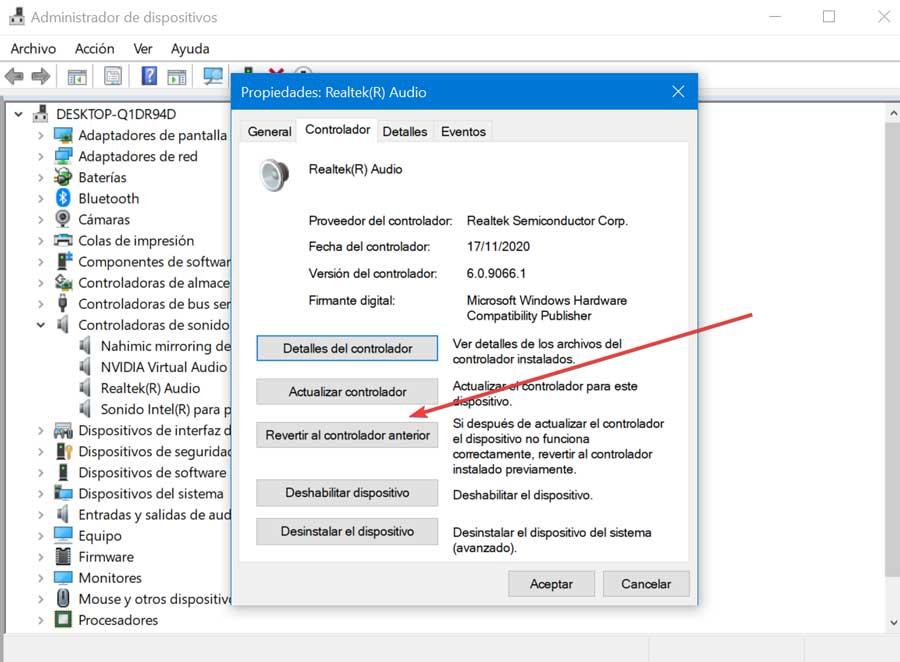
Обновить драйверы
Также может случиться так, что проблема связана с тем, что некоторые устаревшие драйверы поэтому мы должны обновить. Для этого щелкаем правой кнопкой мыши и выбираем «Обновить драйвер». Позже мы прикажем ему искать драйверы автоматически и следовать инструкциям мастера.
Переустановите драйверы
Если ни одно из вышеперечисленных решений не решит проблему, мы можем переустановить аудиодрайверы. Для этого щелкните правой кнопкой мыши аудиодрайвер и выберите «Удалить устройство». Впоследствии мы снова щелкаем правой кнопкой мыши «Звуковые, видео и игровые контроллеры» и выбираем «Проверить изменения оборудования», чтобы переустановить аудиодрайвер.
Источник